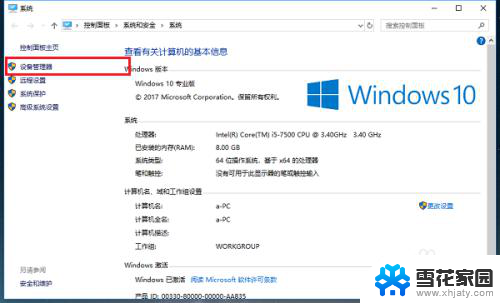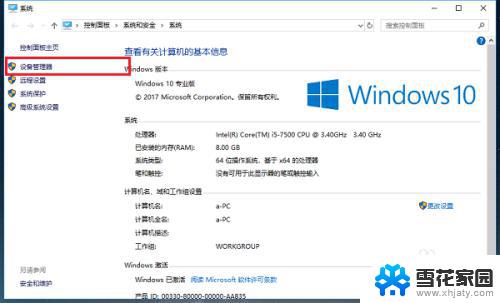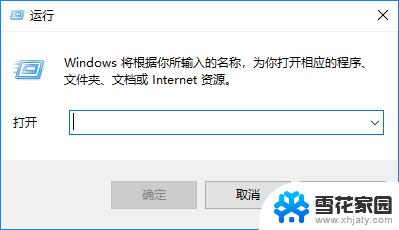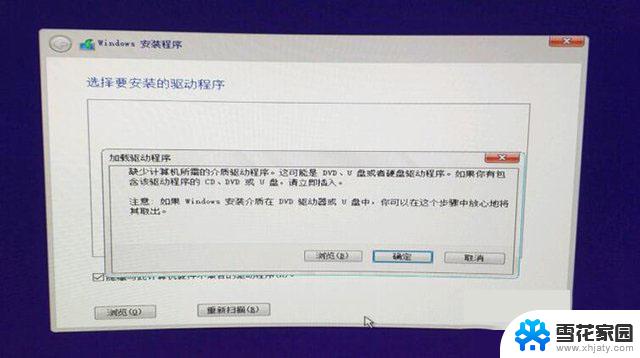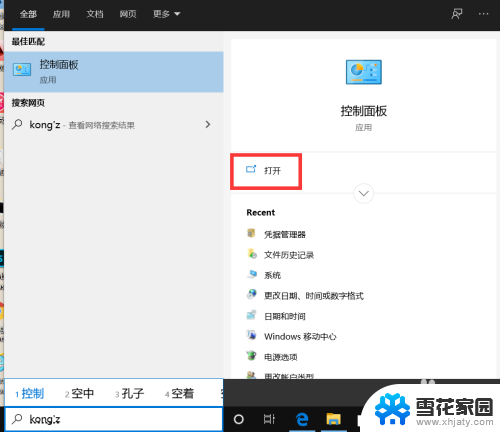win10如何查看已经安装的驱动程序 Windows 10怎么查看已安装的驱动
在使用Windows 10操作系统时,了解已经安装的驱动程序的情况非常重要,驱动程序是操作系统与硬件设备之间的桥梁,可以确保设备正常运行并提供相应的功能。有时候我们可能需要知道我们的计算机中已经安装了哪些驱动,以便于维护和更新。在Windows 10中如何查看已安装的驱动呢?下面将为大家详细介绍相关的方法和步骤。
一、正确的查看方法
1、首先,右击屏幕左下角的Win徽标,在弹出的右键菜单中选择“控制面板”。
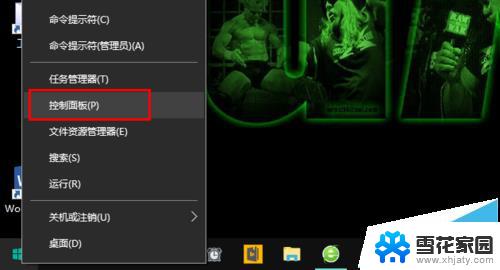
2、在控制面板中点击“系统和安全”。
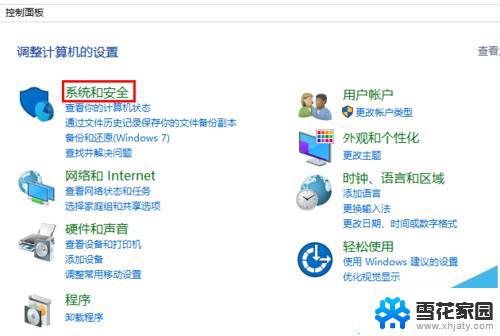
3、在系统和安全中点击“安全和维护”。
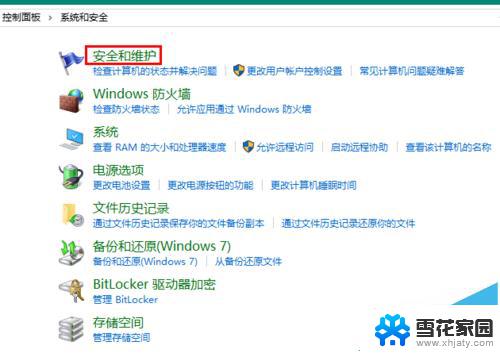
4、在安全和维护中,先展开维护项,然后点击“查看可靠性历史记录”。
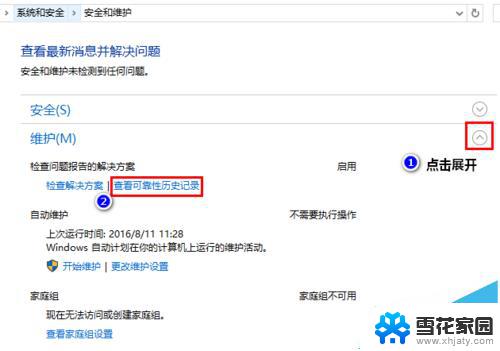
5、在可靠性历史记录中,先选中一个日期(一般驱动安装最多的是系统的安装日)。然后是再在其下的信息事件一项下就可以看到当日所有已经安装的驱动程序了。
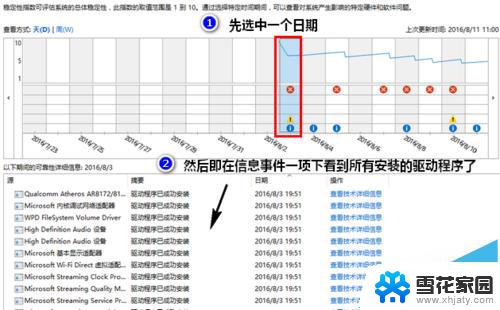
二、错误方法
在讲述查看Win已安装驱动的正确方法之前,先来说一下目前普通流行的几种错误方法。用这些方法,将不会查看到所有已经安装的驱动程序。
1、打开控制面板中的“卸载或更改程序”查看,这是电脑小白常用的错误方法之一。在Win10中,用这种方法查看已安装驱动程序通常数目是最少的。有时甚至连一个驱动程序都会查看不到。
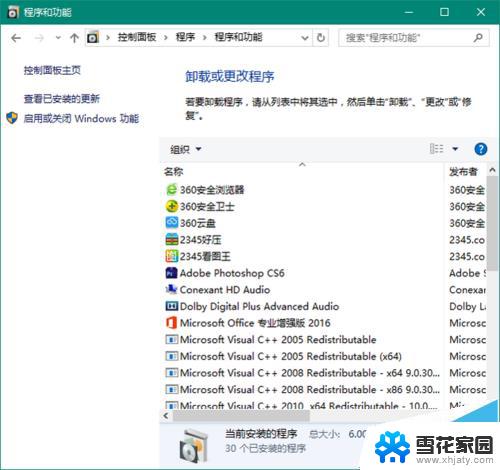
2、通过更新历史记录查看
在Win10中,这类错误方法又分为两种方式。
1)打开控制面板中的“卸载或更改程序”后,点击其左侧的“查看已安装更新”查看。由于部分更新是驱动更新,使用这种方法。有时能够看到部分驱动程序的信息,但这里显示的驱动信息也是不全面的。
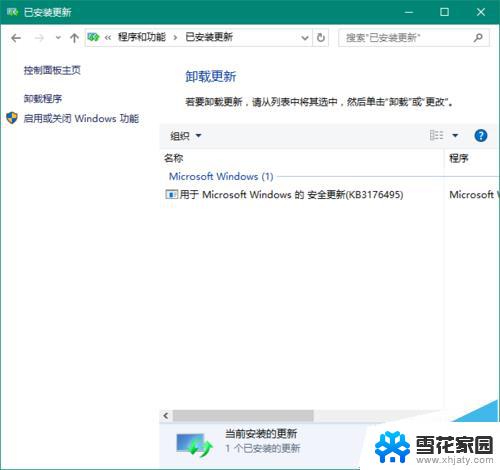
2)在设置-更新和安全-更新历史记录中查看所有更新。相比前两种方法,这种方法查到的驱动信息较全,但仍不是最全的。
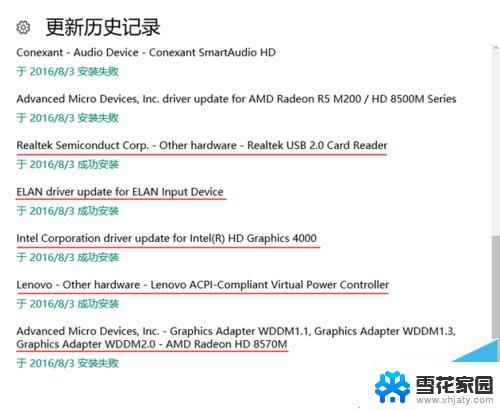
注意事项:
以上示例采用的是最新的Win10一周年企业正式版。
win10怎么卸载独立显卡驱动?win10显卡驱动卸载教程
win10系统下PL2303驱动不可用显示黄色感叹号该怎么解决?
怎么设置永久禁用Win10驱动程序强制签名? 一个命令帮你搞定
以上就是win10如何查看已经安装的驱动程序的全部内容,如果遇到这种情况,你可以按照以上步骤解决问题,非常简单快速。